
A Logitech G933 fejhallgató pirosan villog minden alkalommal, amikor megpróbálja csatlakoztatni a számítógéphez vagy a játékkonzolhoz?
Nos, mindannyian tudjuk, hogy a Logitech G933 headsetet elsősorban a játék szerelmeseinek tervezték, akik szeretnék élvezni játékuk minden pillanatát. Félelmetes élményt nyújt a legjobb hang- vagy zenehallgatásban, miközben játékokat játszol konzolon vagy számítógépen.
Ezért lesz túl nehéz kezelni azt a helyzetet, amikor a Logitech headset nem működik . De ha már foglalkozol ezzel, akkor ne feszülj, mert ez könnyen megoldható.
Gyors megoldásként kipróbálhat olyan megoldásokat, mint a Logitech kemény alaphelyzetbe állítása, a firmware frissítése stb., hogy megoldja a Logitech g933 fejhallgató pirosan villogó problémáját.
A vörösen villogó Logitech G933 fejhallgató probléma megoldásának részletes megvitatásához alaposan el kell olvasnia ezt a bejegyzést. De előtte fontos tudni, hogy miért villog pirosan a Logitech fejhallgatóm, és milyen egyéb további problémák jelentkeznek a Logitech G933 fejhallgatóban.
Miért villog pirosan a Logitech G933-am?
Az alábbiakban felsorolunk néhány legnyilvánvalóbb okot, amelyek miatt a Logitech G933 hiba lép fel.
- Windows frissítés: Ez a fő oka ennek az oknak. Lehetséges, hogy a Windows frissítés megzavarta az Ön zökkenőmentes működését
- Hozzáférési problémák: Valószínűleg a headset használata korlátozott a Windows 10 számítógépen.
- Portprobléma: Lehet, hogy nem működik a port, amelyhez a headset csatlakozik.
A Logitech G933-hoz kapcsolódó egyéb problémák villogó pirosan jelentkeznek?
Az alábbiakban felsorolunk néhány leggyakrabban megjelenő Logitech G933 hibát, valamint azok javításait.
- Logitech G933 Red Light On Mic: Ha Logitech G933 Red Light On Mic eszközzel néz szembe , akkor alaphelyzetbe állíthatja eszközét. Még akkor is, ha az eszköz kemény beállítása után ugyanaz a probléma jelentkezik, próbálja meg frissíteni a firmware-t, vagy cserélje ki a lemerült akkumulátort egy újjal.
- A Logitech G933 nem töltődik: Általában ez a fajta probléma akkor merül fel, ha hibás USB-kábelt használnak. Ezért mindig próbáljon más kábelt használni az akkumulátor töltéséhez. Az akkumulátor eltávolítása, majd cseréje könnyen megoldhatja a problémát. Ha ezek a megoldások nem működnek, azonnal lépjen kapcsolatba a Logitech támogatási csapatával.
- Logitech G933 nem észlelhető: Sok esetben előfordulhat, hogy az USB-kulcsot nem megfelelően helyezik be a számítógépbe. Ezért kérjük, ellenőrizze, hogy a hardverkulcs megfelelően csatlakozik-e a számítógéphez. Ha minden rendben van, ellenőrizze az akkumulátort, és bármilyen probléma van, akkor vásárolhat újat.
- A Logitech USB nem működik a frissítés után: Egy másik nagyon bosszantó probléma, hogy a Logitech USB nem működik a frissítési probléma után. Ezt a problémát úgy oldhatja meg, hogy visszatér a régebbi firmware-frissítésekhez. Ha újra szembesül ezzel a problémával, azonnal vegye igénybe a Logitech műszaki csapatának segítségét.
- A Logitech G933 nem csatlakozik a PS4-hez: Ha a headsethez vagy a PS4-hez csatlakoztatott USB-kábelek sérültek, cserélje ki egy újra. Az USB-kábelek cseréje előtt alaphelyzetbe is állíthatja a Logitech G933 eszközt. Ha a probléma nem oldódik meg az adapterrel, próbálja meg USB-kulcs segítségével csatlakoztatni a konzolhoz.
- Logitech G933 villogó zöld: Először próbálja meg csatlakoztatni a Logitech G933 adaptert a számítógép különböző portjaihoz. Ha nem hall hangot, vagy ha a zöld fények nem világítanak, vegye ki az akkumulátort, majd cserélje ki újra.
Hogyan lehet kijavítani a Logitech G933 villogó piros hibáját?
Most itt az ideje, hogy végignézze a Logitech G933 villogó piros hibájának felsorolt javításait .
Megjegyzés: azt javasoljuk, hogy minden olvasó figyelmesen kövesse a megoldásokat, hogy elkerülje a fejhallgató bármilyen károsodását.
Tartalomjegyzék
1: Hard Reset A Logitech G933 fejhallgató
Az első dolog, amit meg kell próbálnia a Logitech G933 pirosan villogó problémájának megoldásában , az eszköz kemény alaphelyzetbe állítása.
Az eszköz kemény alaphelyzetbe állításával eltávolíthatja az összes korábban tárolt konfigurációt, amely ugyanúgy be van állítva a headsetben, mint egy új.
A bal oldali lemez eltávolításához egy tűre lesz szüksége.
- Csatlakoztassa a G933 headsetet USB tápellátással.
- A mikrofon oldaláról csak nagyon óvatosan vegye ki az oldallapot. Hogy a hálózati struktúra egyértelmű és egyszerű legyen az Ön számára.
- Egy kis tű segítségével csak 2 másodpercig nyomja meg a hardver visszaállítás gombját.
- Látni fogja, hogy a Logitech G933 headset most teljesen visszaállt. Tehát próbálja meg újra csatlakoztatni a számítógéphez, és ellenőrizze, hogy a probléma továbbra is fennáll-e.
2: Firmware frissítése
A firmware frissítése az újabb verziók telepítésével szintén segít a Logitech G933 villogó piros problémájának megoldásában.
Ha nincs ötlete, hogyan kell ezt a feladatot elvégezni, kövesse a megadott irányelveket.
- Csatlakoztassa a Logitech G933 headsetet a számítógépéhez az adapteren vagy az USB-kulcs segítségével.
- Most a következő lépésben meg kell nyomnia a bekapcsológombot a bekapcsoláshoz.
- Nyomja meg a Windows + X gombot, majd válassza a Parancssor (Rendszergazda) lehetőséget a felugró listából.
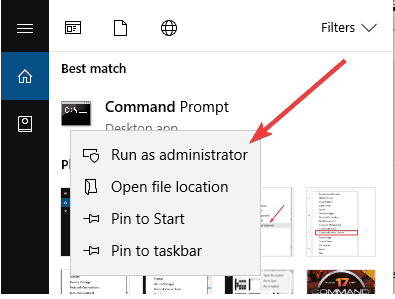
- A CMD prompt ablak most megnyílik a képernyőn. Másolja és illessze be a megadott parancsokat, majd nyomja meg az Enter gombot a kód végrehajtásához.
Cd C:\Program Files\Logitech Gaming Software\FWUpdate\G933
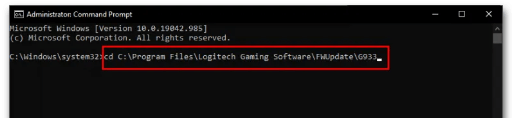
- A fenti kód végrehajtása után írja be a következő kódot, és nyomja meg az Enter gombot.
G933Update_v25.Exe /FORCE
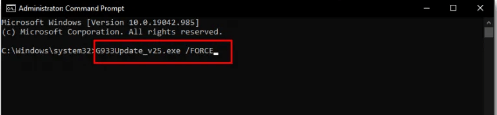
- Mindezek a parancsok elindítják a firmware frissítését. Tehát csak néhány lépést kell végrehajtania a képernyőn a frissítési folyamat befejezéséhez.
- Végül indítsa újra a Windows PC-t, és ellenőrizze, hogy a Logitech G933 villogó piros fénye megoldódott-e vagy sem.
3: Töltse fel a Logitech G933 fejhallgató akkumulátorát
Mi van, ha az akkumulátorok lemerültek, vagy hamarabb lemerülnek? Ilyenkor ilyen jellegű problémákkal kell szembenéznünk.
Azonnal ellenőrizze a Logitech G933 headset akkumulátorait, mert többnyire az látszik, hogy a piros lámpa villogni kezd, amikor az akkumulátor teljesen lemerül.
Tehát töltse fel teljesen az akkumulátort, és ellenőrizze, hogy a probléma megoldódott-e vagy sem.
4: Cserélje ki a Logitech G933 fejhallgató lemerült akkumulátorát
Valószínű az is, hogy a Logitech G933 headset akkumulátorai lemerültek. Ilyen helyzetben az akkumulátorok nem töltődnek fel, ezért a régebbi akkumulátorokat újakra kell cserélni.
A lemerült akkumulátor cseréje után nem fog megjelenni ez a Logitech G933 villogó piros lámpa. De ha sajnos a probléma továbbra is fennáll, váltson a következő megoldásra.
5: Próbálja ki az USB vezeték nélküli keverőadaptert
Egy másik megoldás, amelyet meg kell próbálnia, az összes kábel csatlakoztatása a számítógép portjához.
Most ellenőrizze, hogy el tudja-e fogni a hangot vagy a zenét a Logitech G933 headsetről. Ha továbbra is ugyanazzal a problémával szembesül a fejhallgatójával, akkor javasoljuk, hogy használja az USB vezeték nélküli keverőadaptert a headset és a videojáték-konzol vagy számítógép csatlakoztatásához.
6: Frissítse az USB-illesztőprogramokat
A Logitech G933 villogó piros problémájának másik nagyon nagy oka az elavult USB-illesztőprogramok. Így jobb lesz, ha frissíti az USB-illesztőprogramot egy új verzió telepítésével.
Íme az USB-illesztőprogram frissítéséhez követendő lépések.
- Nyomja meg a Windows + R billentyűt a billentyűzeten.
- Most a megnyíló Futtatás ablakban írja be a devmgmt.msc parancsot , és nyomja meg az OK gombot.
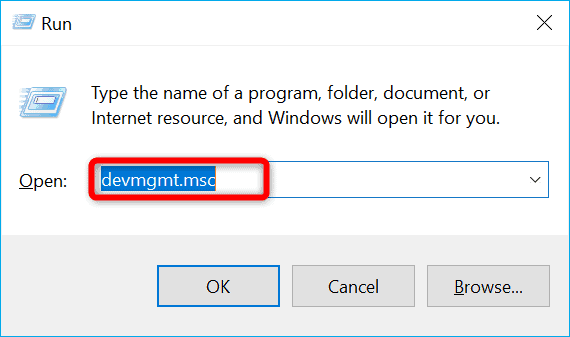
- Ezzel megnyílik az Eszközkezelő ablak a képernyőn. Most nyomja meg a „>” jelet, amely az univerzális soros buszvezérlőknél található .
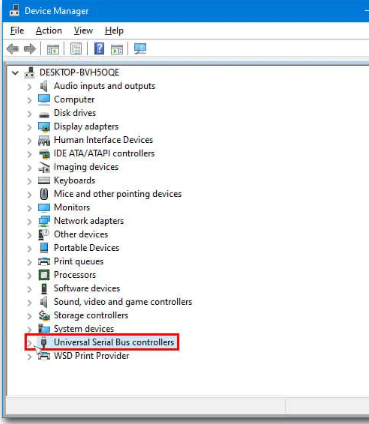
- A kibővített opciók listájában kattintson a jobb gombbal az USB-komponensre. Most a megnyíló menülistából válassza ki az illesztőprogram frissítését

- Gondosan kövesse a képernyőn megjelenő utasításokat az USB-illesztőprogram-frissítési folyamat befejezéséhez .
Ezen kívül lehetősége van az illesztőprogram automatikus frissítésére az Illesztőprogram egyszerű eszközzel.
Ez a szoftver teljes körű vizsgálatot végez a számítógépén, és megkeresi a legmegfelelőbb illesztőprogramokat.
Nem kell aggódnia amiatt, hogy a rendszere jelenleg milyen operációs rendszert futtat, vagy hogy a megfelelő illesztőprogramot tölti-e le vagy telepíti-e vagy sem. Mivel a Driver Easy szoftver gondoskodik minden ilyen dologról.
Illesztőprogram letöltése Az USB-illesztőprogramok automatikus frissítése
7: Lépjen kapcsolatba a hivatalos ügyfélszolgálattal
Ha a probléma az összes megadott javítás kipróbálása után sem oldódik meg, akkor jobb, ha felveszi a kapcsolatot a legközelebbi hivatalos számítógép-javító központtal.
A technikus szakértők könnyen kideríthetik, miért nem működik Logitech G933 fejhallgatója, és sérülés nélkül megjavíthatják.
Ha néhány hónapja vásárolta meg ezt a terméket, akkor a garanciális időszak alatt áll. Tehát gyorsan menjen a szervizbe, ahol kicserélik a G933 headsetet.
Növelje a számítógép teljesítményét néhány egyszerű kattintással
Ha a Windows 10 rendszerű számítógépen való nagyfelbontású játékok lejátszásakor olyan problémák jelennek meg, mint a lemaradás, összeomlás vagy túl lassú a működés.
Ebben az esetben a leginkább ajánlott lehetőség a PC Repair Tool kipróbálása, mivel ez nagyon hatékony megoldás számos számítógépes probléma megoldására.
Ez a fejlett eszköz teljes szkennelést tesz lehetővé a számítógépen. Néhány másodpercen belül észleli és kijavítja a számítógép problémáját.
Ezen kívül az eszköz felhasználható számos egyéb probléma, például játékhiba, BSOD-hiba, beállításjegyzéki hiba, DLL-hiba javítására, és megvédi a számítógépet a vírusoktól/rosszindulatú programoktól .
Szerezze be a PC Repair Tool eszközt a Windows 10 PC teljesítményének optimalizálásához
GYIK (Gyakran Ismételt Kérdések)
Miért villog pirosan a fejhallgatóm?
Ha a Logitech G933 fejhallgató pirosan villog, az azt jelzi, hogy az akkumulátor lemerül. A narancssárga fény jelzi az akkumulátor állapotát, ezért néhány órán keresztül töltenie kell.
Mit jelent a piros fény a Logitech fejhallgatón?
Ha a Logitech G933 fejhallgató be van kapcsolva, és a „LINK” LED PIROS színnel kezd világítani, akkor ez azt jelzi, hogy a headset nem tudja beállítani a vezeték nélküli jelet. A piros fény azt jelzi, hogy vissza kell állítania.
Összegzés:
Ha Ön is ugyanazzal a Logitech g933 fejhallgató pirosan villogó problémájával küzd, nyugodtan próbálja ki a fent megadott javításokat.
A megadott hibaelhárítási lépésekkel könnyedén kijavíthatja a Logitech g933 headset pirosan villogó problémáját, és játék közben élvezheti kedvenc zenéit és hangjait.
És ne felejtsd el megnyomni a lájkot és a megosztás gombot, hogy soha ne maradj le más érdekes cikkekről.
8: Frissítse a G933 firmware-t
Ha a firmware-frissítés nem indul el, amikor LGS-t használ, manuálisan frissítheti a firmware-t a játék fejhallgatóján a Windows parancssor segítségével.
MEGJEGYZÉS: A firmware-frissítés megkezdése előtt győződjön meg arról, hogy az összes többi headsetet leválasztotta a számítógépről.
- A frissítés futtatása előtt győződjön meg arról, hogy a fejhallgató és a vezeték nélküli adapter is csatlakozik a számítógéphez USB-kapcsolaton keresztül.
Vezeték nélküli adapter
Fejhallgató
- Csúsztassa a főkapcsolót ON állásba
- A Parancssor ablakba írja be a következőt a G933 firmware-frissítő segédprogram megkereséséhez, majd nyomja meg az Enter billentyűt :
C:\Program Files\Logitech Gaming Software\FWUpdate\G933
- A segédprogram /FORCE paranccsal történő futtatásához írja be a következő parancsot, majd nyomja le az Enter billentyűt :
G933Update_v27.exe /FORCE
- A segédprogram elindul, és megkezdi a firmware frissítését. Kövesse a képernyőn megjelenő utasításokat, majd a frissítés befejezése után kattintson a Bezárás gombra .
![Hogyan lehet élő közvetítést menteni a Twitch-en? [KIFEJEZETT] Hogyan lehet élő közvetítést menteni a Twitch-en? [KIFEJEZETT]](https://img2.luckytemplates.com/resources1/c42/image-1230-1001202641171.png)

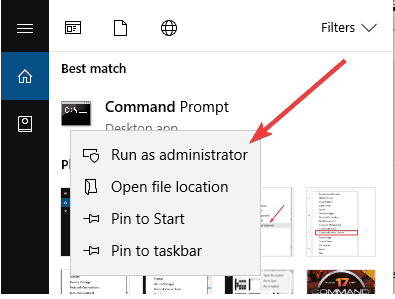
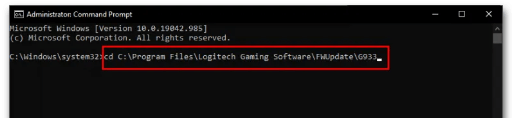
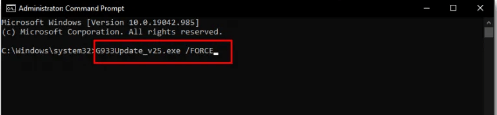
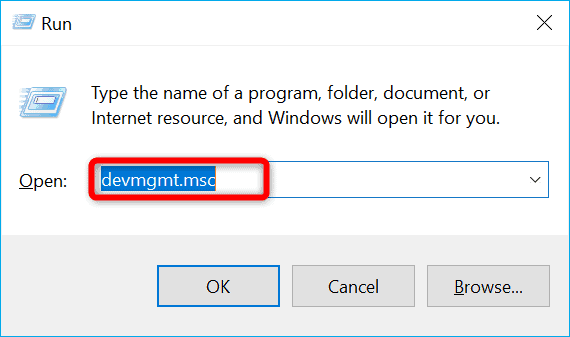
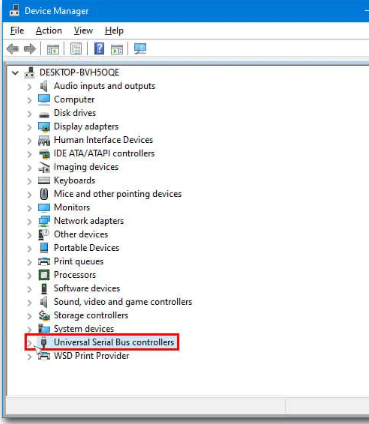



![[JAVÍTOTT] „A Windows előkészítése, ne kapcsolja ki a számítógépet” a Windows 10 rendszerben [JAVÍTOTT] „A Windows előkészítése, ne kapcsolja ki a számítógépet” a Windows 10 rendszerben](https://img2.luckytemplates.com/resources1/images2/image-6081-0408150858027.png)

![Rocket League Runtime Error javítása [lépésről lépésre] Rocket League Runtime Error javítása [lépésről lépésre]](https://img2.luckytemplates.com/resources1/images2/image-1783-0408150614929.png)



